



Soweit wir wissen, dass Premium-Nutzer Spotify-Musik zum Offline-Hören downloaden können. Aber die heruntergeladene Songs werden nach dem Ablauf des Abonnements nicht abspielbar sein.
Um Spotify Offline-Dateien zu speichern, kann man Musik mit Spotify-Downloader herunterladen oder sie durch Spotify Ripper rippen. Eine andere funktionierte Methode besteht darin, Spotify-Musik aufzunehmen. Hier wird vorgestellt, wie Sie Spotify-Musik auf PC, Mac, Android und iPhone aufnehmen.
Nicht verpassen:
[Neuestens Aktualisiert] Beste Spotify Recorder für Windows & Mac
[Gelöst] Recordify verbindet sich nicht oder funktioniert einfach nicht
Um einen kompletten Spotify-Song als MP3 aufzunehmen, können Sie es mit einem Spotify Converter versuchen. Der Converter kann Spotify-Musik im Hintergrund aufzeichnen und die Titelinformationen der Songs kopieren. Ob Playlist oder Album, die aufgenommenen Songs werden unabhängig voneinander gespeichert und müssen nicht erneut aufgeteilt werden.
Hier wird den professionellen TuneFab Spotify Music Converter empfohlen. Dieses leistungsstarke Tool kann Spotify-Titel, Playlists oder Alben verlustfrei aufnehmen. Mit dem integrierten Spotify Web Player müssen Sie die Spotify APP nicht installieren und ausführen.
Spotify in MP3, M4A, WAV, AAC, FLAC, AIFF und ALAC aufnehmen.
Hohe Klangqualität bis zu 320 kbps.
Alle ID3-Tags und Metadaten beibehalten und bearbeiten.
35x Speed und Batch-Aufnahme unterstützt.
Songs automatisch aufteilen und Werbung filtern.
Verfügbar für Spotify Free und Premium.
Kompatibel mit Windows, MacOS und Android.
Schritt 1. Öffnen Sie TuneFab Spotify Music Converter. Danach klicken Sie auf „Spotify“ und melden Sie Ihr Konto an.

Schritt 2. Wählen Sie eine erwünschte Playlist aus und ziehen Sie sie auf die „+“-Schaltfläche. Oder Sie können auch auf die „Zur Liste hinzufügen“-Button klicken.

Schritt 3. Wählen Sie dann die Ausgabe-Einstellungen, z.B. das Ausgabeformat, den Speicherort, usw.

Schritt 4. Klicken Sie auf „Alle Konvertieren“ und die Aufnahme wird gestartet. Ihre Lieblingssongs werden auf dem PC oder Mac gespeichert.

Neben TuneFab gibt es andere Spotify Music Converter auf dem Markt, die Spotify-Songs aufnehmen können, wie Deemix, Audacity usw. Wir haben Top 6 Spotify Converter überprüft, einschließlich ihrer Vor- und Nachteile. Lesen Sie diesen Artikel für Details: Die besten 6 kostenlosen Spotify Music Converter 2023
Eine andere Methode ist die Aufnahme von Spotify-Musik mit einem Audio Recorder, der hohe Klangqualität beibehalten kann. Aber alle Music Recorder können nur die laufenden Songs aufzeichnen. Darüber hinaus teilen die meisten Audio Recorder Songs nicht automatisch auf. Man muss nach der Aufnahem manuell bearbeiten. Aber keine Sorge. FonePaw Audio Recorder verfügt über einen integrierten Editor, mit dem Sie Musik direkt schneiden können.
Mit FonePaw kann man Spotify-Musik ohne Qualitätsverlust in MP3-, M4A-, AAC- und WMA-Dateien aufnehmen. Da er nicht möglich ist, Lieder automatisch aufzuteilen und die Titelinformationen beizubehalten, eignet sich diese Methode besser für die Aufnahme von Liedclips zum Erstellen von Klingeltönen oder Hintergrundmusik.
Schritt 1. Starten Sie FonePaw Bildschirm Recorder auf Ihrem Computer. Wählen Sie „Audio aufnehmen“ in der Mitte aus. Dann wählen Sie die Ton-Eingabe aus, z.B. nur schalten Sie den Systemsound ein, und passen dann die Lautstärke an.

Schritt 2. Öffnen Sie Spotify im Browser oder ein Spotify-App. Dann klicken Sie auf die REC-Taste, um die Aufnahme zu starten. Danach spielen Sie die erwünschten Songs ab.
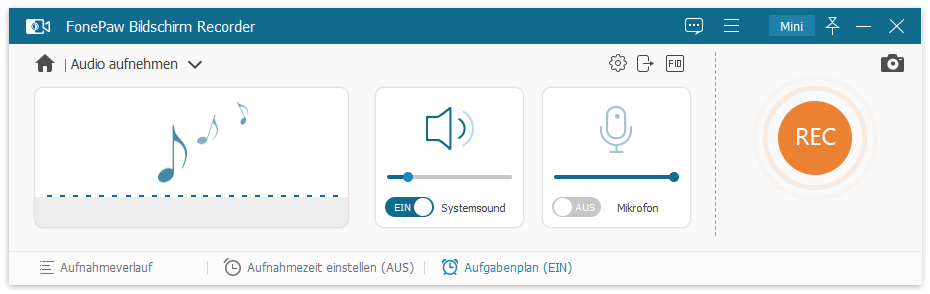
Schritt 3. Um die Aufnahme zu beenden, klicken Sie einfach auf das Rechteck-Symbol oben links. Jetzt haben Sie Spotify Musik aufgenommen. Sie können sie einfach schneiden und auf dem Computer speichern.

FonePaw ist ein sehr praktisches Tool, falls Sie nur Musikclips benötigen. Wenn Sie jedoch komplette Spotify-Titel aufnehmen möchten oder Spotify-Musik im Hintergrund aufzeichnen müssen, ist es bequemer, TuneFab Spotify Music Converter zu verwenden. was viel manuelle Arbeit sparen kann.
Wenn Sie Spotify Musik auf einem Android-Gerät aufnehmen möchten, ist TuneFab Spotify Pro ein gutes Tool für Sie. Mit einfacher Bedienung und integriertem Webplayer bietet Spotify Pro eine höhere Ausgabequalität bis zu 320 kbps. Und die Metadaten und ID3-Tags werden ebenfalls zu 100% beibehalten.
Schritt 1. Klicken Sie auf die Schaltfläche untens und installieren Sie TuneFab Spotify Pro auf Ihrem Android-Handy.
Schritt 2. Öffnen Sie die App. Melden Sie sich einfach mit Ihrem Spotify-Konto auf dem intergierten Webplayer an.
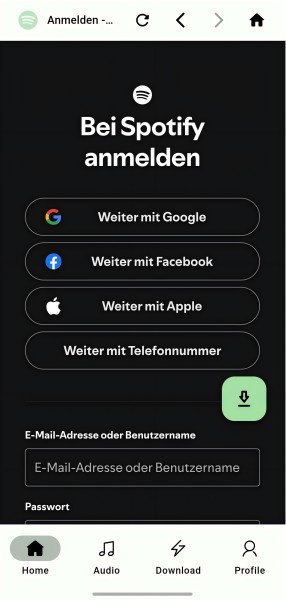
Schritt 3. Suchen Sie den Titel oder die Playliste, die Sie herunterladen möchten. Tippen Sie die Detailseite, und dann tippen Sie dann die grüne Download-Schaltfläche in der unteren rechten Ecke.
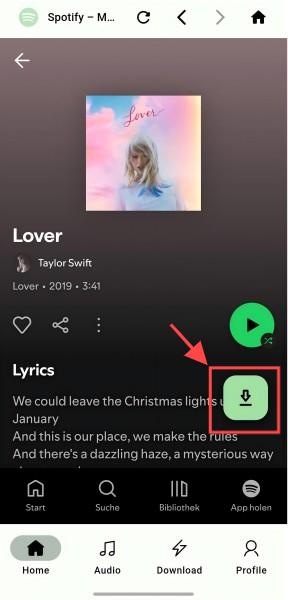
Schritt 4. Wählen Sie dann die Audioquelle. Danach können Sie den Fortschritt des Downloads im Bereich „Download“ sehen.
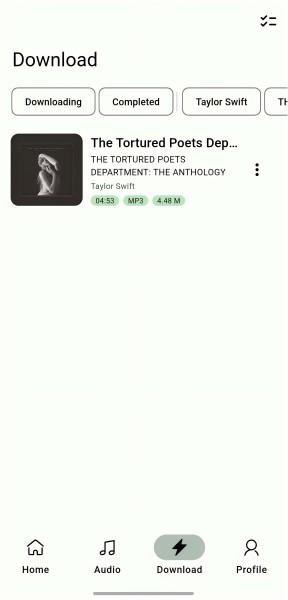
Wenn Sie ein iOS-Benutzer sind, können Sie Spotify-Musik direkt mit der Bildschirmaufnahmefunktion Ihres iPhone-Handys aufnehmen. Wie Methode 2 eignet sich diese Methode besser zum Aufnehmen von Songclips. Wenn Sie weitere Songs oder sogar eine ganze Playlist aufnehmen möchten, erfordert dies eine Menge mühsamer Bearbeitung. Der einfachere Weg ist, Spotify-Titel mit TuneFab aufzunehmen und dann auf mobile Geräte zu übertragen.
Achtung: Die Bildschirmaufnahme der iOS-Geräte alle Systemtöne aufzeichnet. Bevor Sie also mit der Aufnahme des Spotify Songs beginnen, müssen Sie alle irrelevanten App-Benachrichtigungen und die Vibration Ihres iPhones ausschalten.
Schritt 1. Aktivieren Sie zuerst die Bildschirmaufnahme auf Ihren iOS-Geräten.
Schritt 2. Dann spielen Sie Spotify-Musik auf Ihren iOS-Geräten ab. So beginnt die Aufnahme von Spotify-Songs.
Schritt 3. Nachdem die Aufnahme abgeschlossen ist, müssen Sie die aufgezeichnete Dateien scheneiden.
Schritt 4. Verwenden Sie einen Online-Converter, um die Spotify-Datei in das Audioformat zu konvertieren.

Tipps:
iOS-Nutzer können auch direkt die Website von TuneFab Spotify Music Converter besuchen und unseren Online Spotify Downloader nutzen. Der Online Downloader unterstützt hohe Ausgabequalität und ist 100% sicher und werbefrei.
Nach den Nutzungsbedingungen untersagt Spotify das Rippen, Aufnehmen, Kopieren und Vervielfältigen. Grundsätzlich ist Spotify aufzunehmen nicht legal. Aber die Technik kann die Aufnahme unterstützten. Deshalb gehört die Aufnahme bei Spotify eingentlich zu einer der berühmten Grauzonen des Internets.
Für private Zwecke ist das Aufnehmen bei Streaming-Diensten und Online-Radios ausschließlich erlaubt, wenn es sich augenscheinlich um eine legale Quelle handelt - also Nutzungsrechte an den Inhalten erworben wurden.
Ja. Audacity ist ein professioneller Audio-Recorder, der umfangreiche Audioquellen aufnehmen kann, einschließlich Spotify-Musik. Allerdings ist die Hauptoberfläche von Audacity recht komplex. Für Anfänger ist der einfach zu bedienende FonePaw Audio Recorder viel benutzerfreundlicher. Außerdem bietet Audacity keinen eingebauten Editor, so dass Sie die aufgenommenen Songs mit anderer Software schneiden müssen. Deshalb ist Audacity nicht die beste Option.
Ja. Alle oben vorgestellten Methoden können kostenlos ausprobiert werden. TuneFab Spotify Music Converter ist kostenlos herunterzuladen und bietet eine 30-tägige Testphase, in der Sie jede beliebige Spotify Musik aufnehmen können.
Ja. Mit TuneFab, FonePaw und SpotiFlyer können Sie direkt Spotify Musik als MP3 downloaden und aufnehmen. Danach können Sie diese Spotify Songs ohne Einschränkungen genießen.
In diesem Artikel werden drei Methoden vorgestellt, Spotify-Musik aufzunehmen. Wenn Sie nur Ausschnitte von Songs aufnehmen möchten, können Sie den FonePaw Audio Recorder oder die kostenlose Bildschirmaufnahme für Ihr Telefon verwenden. Wenn Sie komplette Spotify-Titel aufnehmen wollen, wählen Sie bitte TuneFab Spotify Music Converter. TuneFab kann nicht nur Songs automatisch aufteilen, sondern auch vollständige Titelinformationen beibehalten. Diese sind mit den anderen beiden Methoden nicht möglich.
Kommentar schreiben
0 Kommentare
PRODUKTE
TUTORIALS
UNTERNEHMEN
Copyright © 2025 TuneFab Software Inc. Alle Rechte vorbehalten.

Musikdienst auswählen

Spotify-Musik zum Konvertieren ziehen

Spotify-Musik Ausgabeformat auswählen

Spotify-Musik konvertieren

TuneFab Spotify Music Converter starten
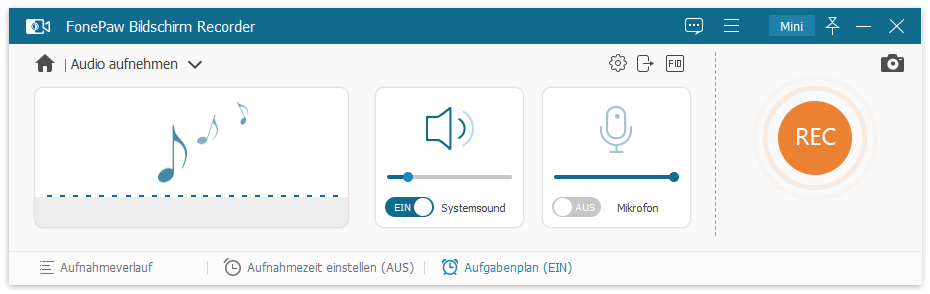
Fonepaw Audio Recorder oberfläche

Win Audio Aufnahme Lautstärke einstellen
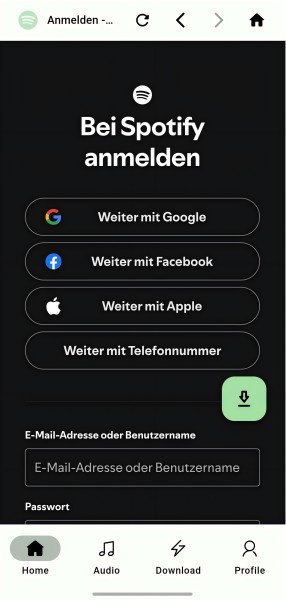
Sich mit Spotify Konto anmelden
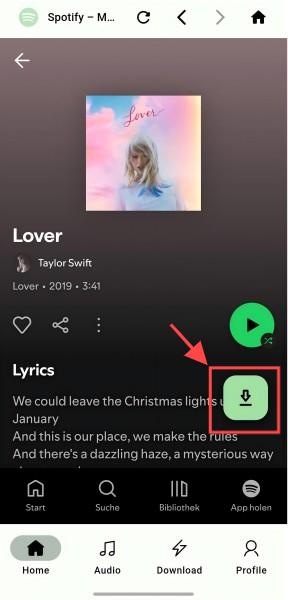
Ein Spotify-Song herunterladen
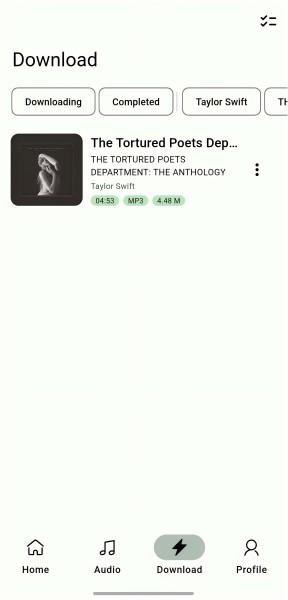
Heruntergeladene Spotify-Songs prüfen

iPhone Spotify Misik Bildschirmaufnahme
Kommentare(0)